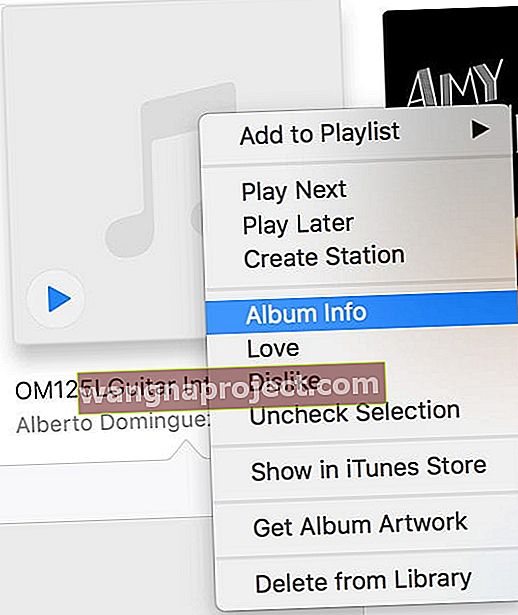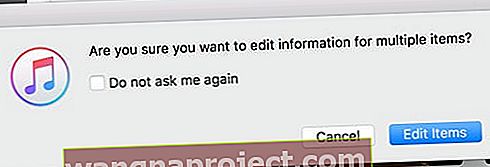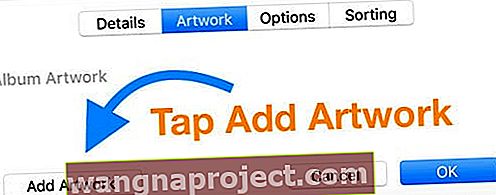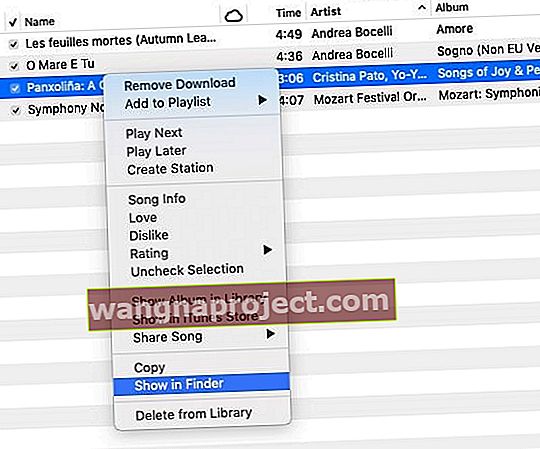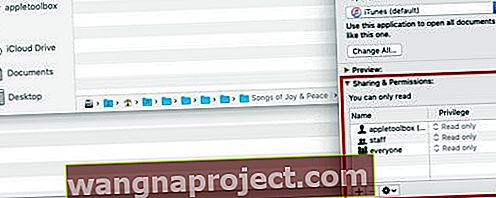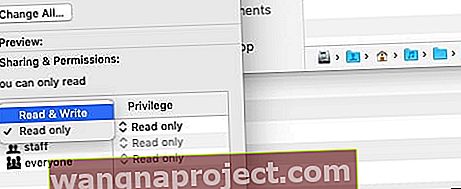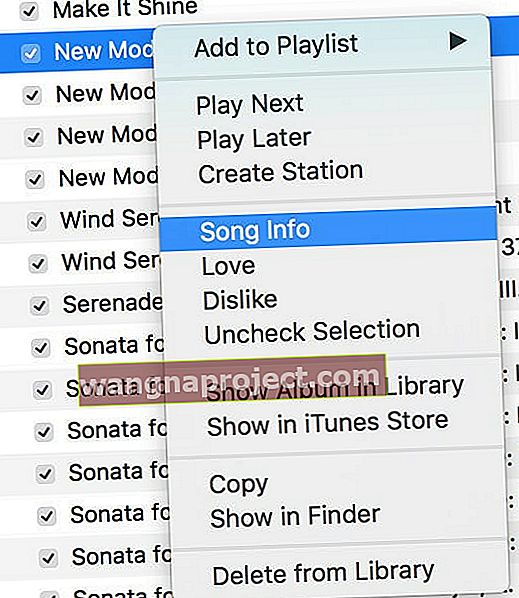יש לכם כמה שירים שאין בהם יצירות אמנות או שיש בהם יצירות אמנות שאינכם אוהבים ורוצים להוסיף ידנית את עטיפת הכיסוי? 
משתמשים רבים אוהבים להשתמש ביצירות האלבום שלהם למוזיקה שלהם ב- iTunes. כמה קוראים אמרו שכאשר הם מנסים להוסיף יצירות אמנות למסלולים / אלבומים באמצעות iTunes, הם אינם יכולים לעשות זאת מכיוון שהאפשרות הוסף יצירות אמנות היא אפורת ונגישה.
מאמרים קשורים:
- כיצד להשתמש ברינגטונים וצלילים מותאמים אישית לאחר עדכון ל- iTunes 12.7 ומעלה
- כיצד לאשר מחשב ב- iTunes
- שירי iTunes מאפירים, כיצד לתקן
- כיצד לאשר מחשב ב- iTunes
אם אתה נתקל בבעיה זו ב- iTunes, הנה כמה טיפים שיעזרו לך.
בואו נסקור כיצד להוסיף אמנות אלבום ב- iTunes
- מצא והורד את תמונת האלבום החסרה מהאינטרנט או ממקום אחר
- שמור את התמונה כקובץ JPG, BMP, GIF או PNG
- פתח את iTunes והדגיש את כל שירי האלבום
- בחר את השיר הראשון
- החזק את מקש Shift לחוץ
- בחר את השיר האחרון באלבום
- לחץ לחיצה ימנית על אחד השירים שנבחרו ובחר מידע על אלבום (או קבל מידע)
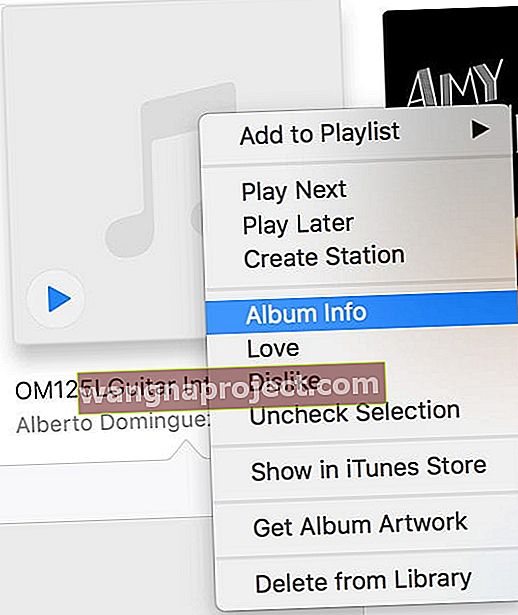
- iTunes שואלת אם אתה בטוח שברצונך לערוך מידע עבור מספר פריטים
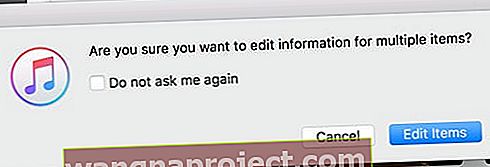
- בחר ערוך פריטים
- בחר בכרטיסיית יצירות אמנות ולחץ על הוסף יצירות אמנות
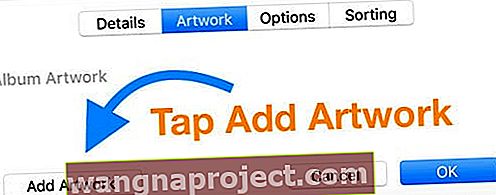
- מצא את התמונה שכבר שמרת ולחץ על פתח
- הגרפיקה מוטמעת בקבצי המוסיקה וצריכה להופיע
בדוק שאומנות האלבום שלך עומדת בדרישות
- יצירות אמנות המוכנסות לקבצי מוסיקה חייבות להיות באחת מהפורמטים הבאים: JPG, BMP, GIF או PNG
- הרזולוציה המרבית ליצירות אמנות משובצות היא 1024 x 1024
- גרפיקה של אלבומי iPhone / iPad / iPod touch תומכת בגודל של עד 320kb ללא הגבלת רזולוציה
הוסף לחצן יצירות אמנות באפור ב- iTunes
אנא בדוק כל אחד מהשלבים הבאים כדי לראות אם זה עוזר לך בבעיה.
- בדוק אם השיר / האלבום הורדו למחשב שלך או שהוא נמצא רק ב- iCloud
- כפתור הענן בצד ימין יציע שתצטרך להוריד אותו
- לחץ באמצעות לחצן העכבר הימני ובחר 'הורד'.
- לאחר הורדתו, תוכל לשנות את הגרפיקה באמצעות כפתור 'הוסף יצירות אמנות'

- אם המדיה זמינה באופן מקומי במחשב שלך, ועדיין אינך מצליח לגשת לפונקציה הוסף יצירות אמנות, התחל בבדיקת ההרשאות.
- יתכן שלא תהיה לך ההרשאות הנכונות לשנות את הגרפיקה ב- iTunes
- לחץ לחיצה ימנית על רצועה כלשהי ובחר 'הצג במאתר'.
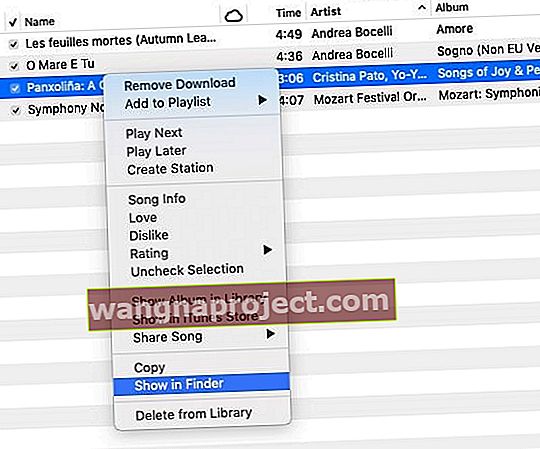
- לאחר שהפריט נפתח ב- Finder, לחץ לחיצה ימנית ובחר 'קבל מידע'
- כאן יהיה עליך לגלול מטה לתחתית המידע ולאתר 'שיתוף והרשאות'
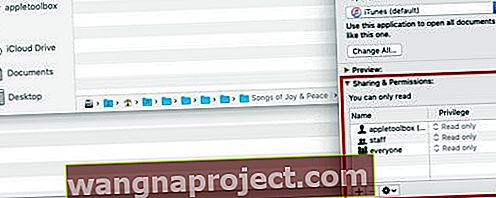
- אם יש לך הרשאות 'קריאה בלבד' בלבד, לא תוכל להשתמש בתכונה 'הוסף יצירות אמנות'
- לחץ על סמל הנעילה, הזן את אישוריך ושנה זאת ל'קרא וכתוב '.
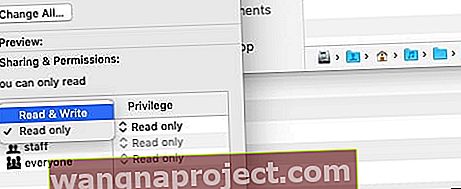
- לחץ שוב על סמל הנעילה לאחר שתסיים עם שינויים כלשהם
- עכשיו אתה יכול לחזור ולנסות להוסיף את הגרפיקה לאלבום
- פריט אחד נוסף שיש לציין בעת הוספת גרפיקה באלבום ב- iTunes הוא סוג הקובץ
- ב- iTunes ישנים יותר, לאנשים היו אתגרים באמצעות סוג הקובץ '.WAV'
- אם אתה מנסה להשתמש בזה, במקום זאת תרצה להמיר אותו ל '. AIF' ואז נסה להוסיף את הגרפיקה. AIF הוא ללא הפסד ולכן לא אמורה להיות לך בעיה
איפה פונקציית עבודות האמנות של אלבום נמצאת ב- iTunes?
אם שדרגת לאחרונה לגרסת iTunes חדשה יותר והיית רגיל למצוא יצירות אומנות אלבומים, לא תוכל למצוא את הפונקציה הזו.
אפל החליפה אותה ב- ' קבל עבודות אמנות על אלבומים ' בגרסאות iTunes החדשות יותר. עבור מאמר זה, אנו משתמשים ב- iTunes 12.9 הפועל ב- macOS Mojave.
לחץ באמצעות לחצן העכבר הימני על האלבום ואתה אמור להיות מסוגל לגשת לפונקציה קבל עבודות אמנות.

כיצד להוסיף יצירות אמנות באלבום ב- iTunes 12.9 ומעלה
- פונקציונליות זו לא השתנתה ב- iTunes החדשה יותר
- לחץ לחיצה ימנית על אלבום iTunes ובחר 'מידע על אלבום'.
- לאחר מכן, פתח את הכרטיסייה יצירות אמנות בחלקה העליון
- הפונקציה 'הוסף יצירות אמנות' נמצאת בפינה השמאלית התחתונה של המסך

- בעת צפייה בשירים, לחץ באמצעות לחצן העכבר הימני ובחר 'מידע על שיר'.
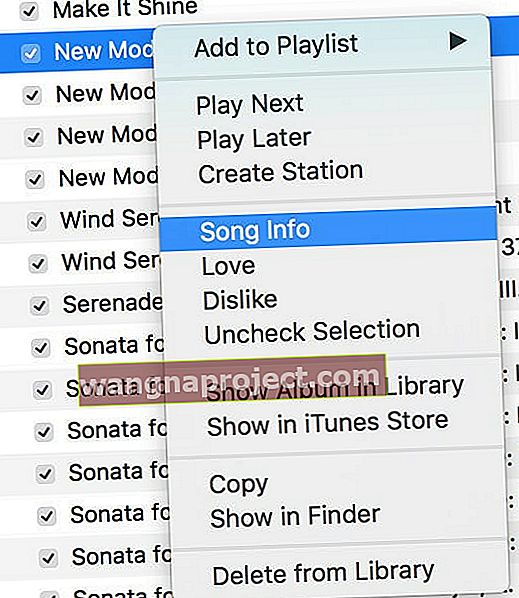
אנו מקווים שמצאת מאמר קצר זה מועיל! אנא יידע אותנו אם יש לך שאלות או הערות.